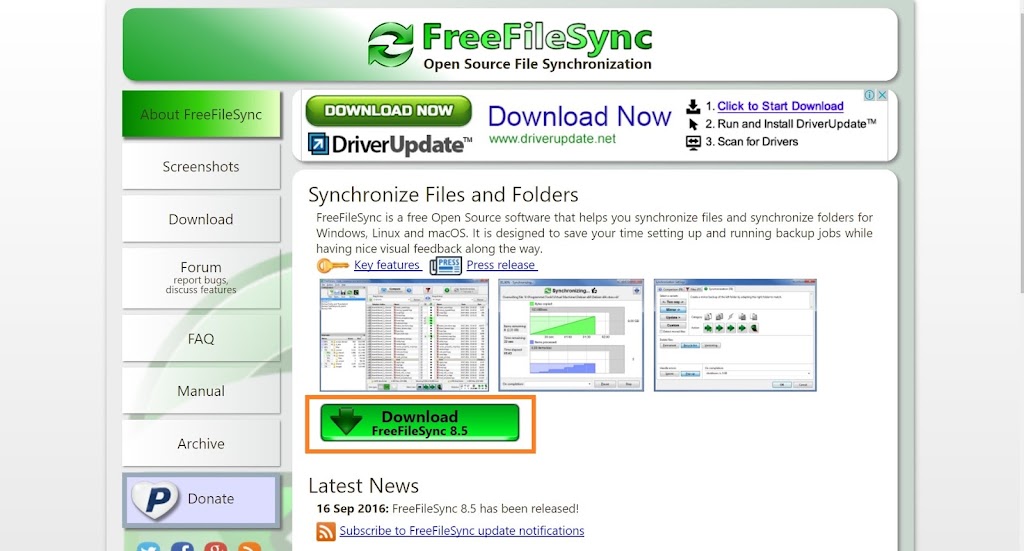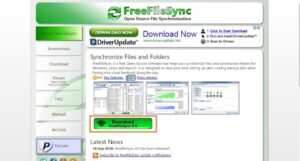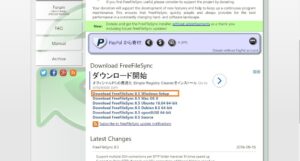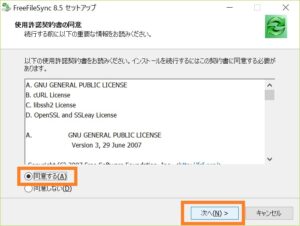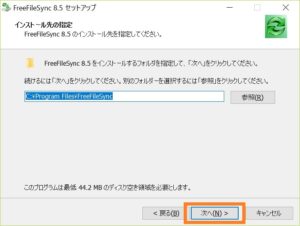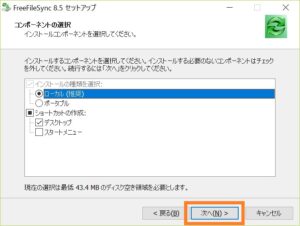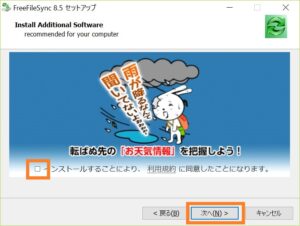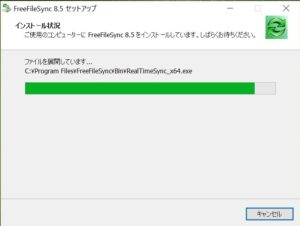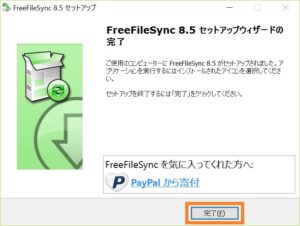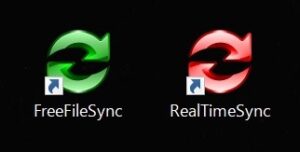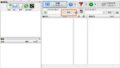投稿日:2016-10-07 | 最終更新日:2022-09-27
バックアップについて
これまで、Windows7のデスクトップPCに外付けハードディスクをつなげてデータファイルをバックアップしていました。
バックアップにはRealSyncというフリーソフトを使用して、Windowsが起動した際にデスクトップPC内のデータフォルダと外付けHDをミラーリングしていました。
しかし、RealSyncはWindows10に正式対応していないことなどから、今回OSをwindowsを10にアップグレードしたのに合わせて、バックアップソフトもFreeFileSyncというソフトに乗り換えてみました。
今回はその一連の作業をメモします。
バックアップの方針は、
・データフォルダをミラーリングする
・起動時に自動バックアップする
の2点です。
バックアップにはRAID1を組んだり、ドライブを丸ごとイメージ化するなどいろいろな方法がありますが、私の場合、1日に作るファイルの数がそんなに多くないことや、作業ドライブをSSDにしたためハードディスクの遅さに引っ張られたくない、Windowsは定期的にクリーンインストールしたい等の理由から、このようなバックアップ方針にしています。
FreeFileSyncのインストール
FreeFileSyncのインストーラーを次のサイトからダウンロードします。
http://www.freefilesync.org/
マルチOSに対応しているようです。
「Download」と書かれたボタンをクリックします。
今回はWindows版をダウンロードしました。
ダウンロードしたファイルをダブルクリックしてインストールを開始します。
インストール先を指定します。
インストールオプションを選択します。
ここのチェックが入っていると、関係ないソフトがインストールされるのでチェックをはずします。
ファイルのコピーが始まります。
完了をが出たらインストール終了です。
インストールが終わるとアイコンが二つ作られます。
今回のバックアップに使用したのはFreeFileSyncの方です。
RealTimeSyncは常駐させて常にバックアップを取るようにするソフトだそうです。今回は使用しませんでした。